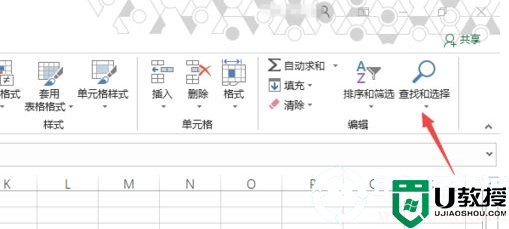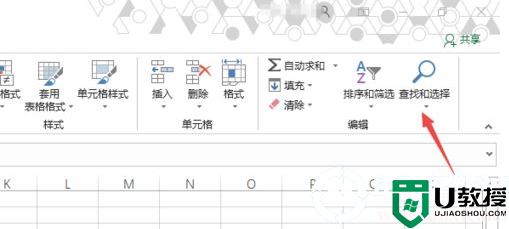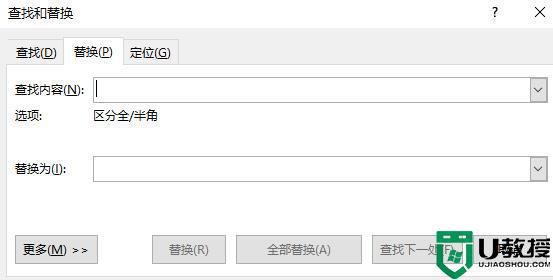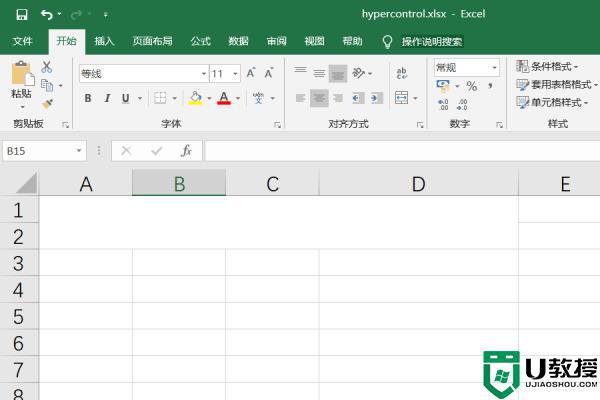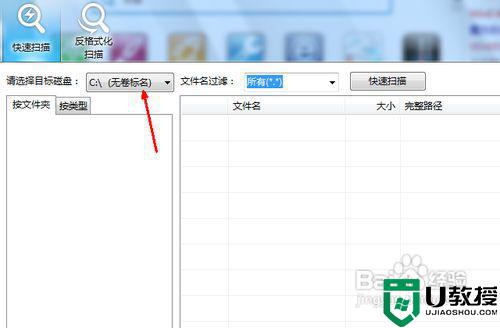excel替换功能在哪里能找到 excel怎么一键批量替换不同内容
时间:2024-04-24作者:bianji
大家在使用excel的时候会碰到各种各样的问题,这不就有小伙伴来系统城询问小编excel替换功能在哪里能找到,为了解决大家的问题,小编仔细的研究一番,总算整理出了excel怎么一键批量替换不同内容的方法,详细内容都在下面的文章中了,大家可以来系统城参考下哦。

excel替换功能在哪里能找到?
方法一、
1.打开Excel,点击选择【开始】;
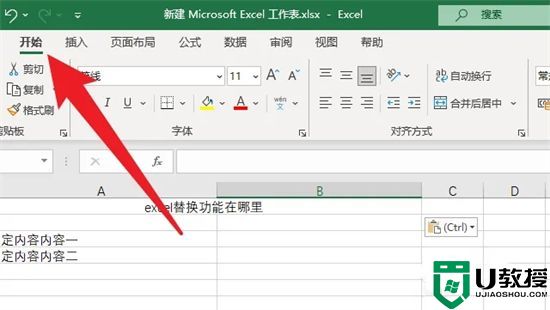
2.点击选择开始栏的【查找和选项】;
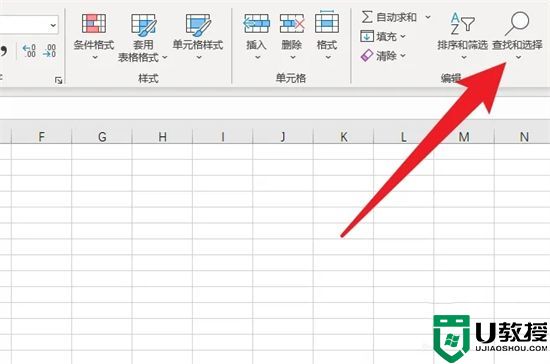
3.找到Excel文档的替换功能。
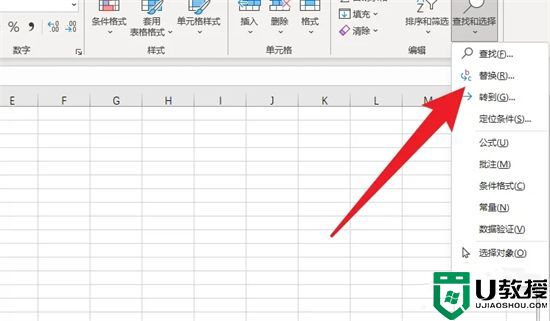
方法二、
1.打开任意的Excel文档;
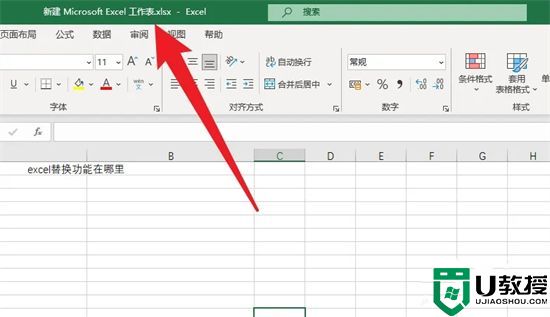
2.按Ctrl+F组合键打开软件的【查找和替换】;
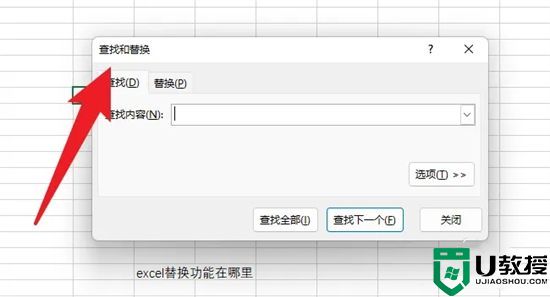
3.点击选择【替换】选项找到功能。
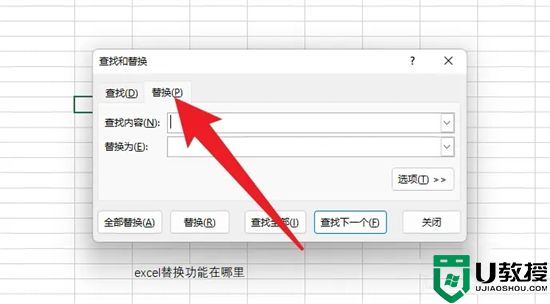
以上就是小编为大家带来的excel替换功能在哪里能找到的方法了,希望能帮助到大家。